ArcGIS:管理图层显示数据
- 格式:ppt
- 大小:37.00 KB
- 文档页数:6


第七章栅格数据生成和显示1 栅格型数字高程模型的生成打开地图文档\gis_ex09\ex07\ex07.mxd,激活data frame1,可见到二个图层:线状图层“边界”和点状图层“高程点”(见图7-1),高程点为地形高程的样本点,打开要素属性表“Attribute of 高程点”,该表有HEIGHT 字段存储样本点的高程值,关闭属性表。
选用主菜单Tools / Extensions…,勾选Spatial Analyst,按Close 键结束,栅格分析模块Spatial Analyst 被加载,在主菜单View / Toolbars 下勾选Spatial Analyst,窗口中增加了一个栅格分析工具条。
图7-1 data frame1 显示选用菜单Spatial Analyst / Options…,设置Spatial Analyst 的初始化选项,分别有General,Extents,Cell Size 三个标签:(1)General 标签Working:D:\gis_ex09\ex07\temp\ 选择Spatial Analyst 的工作路径Analysis mask:<None> 不选,本练习暂不考虑Analysis Coordinate System:●Analysis output will be saved in the same coordinate system as the input (or first raster input if there are multiple…点选上侧,产生栅格的坐标系和输入数据相同(2)Extents 标签Analysis extent:Same as Layer:“边界” 下拉选择图层。
新产生栅格限定在该图层的空间范围内(3)Cell size 标签Analysis cell:As Specified Below 下拉选择Cell size:25 键盘输入栅格单元的大小Number of Rows: 200 边界和栅格单元大小确定后,自动确定栅格行数Number of Columns: 280 边界和栅格单元大小确定后,自动确定栅格列数按“确定”键,完成初始化设置。

实验一ArcGIS的基本操作一、实验目的1、熟悉ArcGIS软件环境;了解ArcGIS的体系结构及功能模块;2、熟悉ArcInfo的基本操作。
二、实验内容1、了解ArcGIS的体系结构、桌面GIS的模块构成;2、ArcGIS的安装;3、ArcMap基本操作,包括新地图文档创建、数据层的加载、数据层的基本操作、数据层的保存、ArcCatalog的具体操作;了解ArcToolBox的功能;4、投影转换;5、影像纠正;6、数字化。
三、实验步骤(一)ArcMap模块1.熟悉ArcMap的用户界面我们可以通过菜单“tools->Cu stoms…”或者在菜单区或者工具条区按鼠标右键进行界面的定制。
2.数据层操作A.数据层加载a)在主菜单中选择“File-Add Data…”,或者在standard工具条中选择,或者在contents窗口的Display标签或Source标签内选择“Layers”, 并点击鼠标右键选择“Add Data…”;b)如果用ArcCatalog加载,可以从ArcCatalog的Catalog树或内容窗口中选择要加入的数据,然后拖到ArcMap的Contents窗口或地图窗口内,即可完成数据层的加入;c)ArcMap可以加载多种数据类型,诸如AutoCAD矢量数据DWG,ArcGIS的矢量数据Coverage、GeoDatabase、TIN和栅格数据GRID,ArcView的矢量数据ShapeFile,ERDAS的栅格数据ImageFile,USDS的栅格数据DEM等。
B.数据层选择:我们可以对数据层显示进行选择:在Contents窗口中的Display、Source、Selection面板中均可选择需显示的数据层。
C.数据层名更改直接在需要更改名称的数据层上点击左键,选定数据层,再次单击左键,数据层名称进入可编辑状态;或右键选择Properties…——General选项卡,更改名称即可。

Arcgis 数据驱动(用于看图说话与批量出图)1、数据驱动的打开[文件]-[打印与页面设置] 左下角数据驱动页面如图设置,图层为有档案编码字段的图斑文件,名称字段为档案编码字段[自定义]-[工具条]-[数据驱动页面]可以通过这里左右翻页跳转下一个档案,也可以直接输入档案号查看档案。
设置完后先保存。
有时候翻页翻着翻着就死机退出了。
保存过省的再设置2、定义查询(用于数据驱动页面的页面内容精简)对象:数据驱动页面图层外所有图层都可以使用(如果想要对数据驱动页面的图层使用,可以把数据驱动图层的图层再一次加入内容)两次加入的数据驱动页面定义查询在图层属性中。
用法:1、对于图层内容,有时候内容太多,可以用定义查询进行精简。
比如地名图层AGNP(来自全省ARCGIS文件),里面有CLASS字段,其中AK级为行政村名,AI,AH,AJ为乡镇名,所以可以定义显示这几个就够了,点击查询构建器。
点击CLASS 后点击获取唯一值。
后构建[CLASS] = 'AH' OR [CLASS] = 'AI' OR [CLASS] = 'AJ' OR [CLASS] = 'AK'。
出来后图上只显示这些等级的图元。
可以在符号系统-类别-唯一值中只设置这几类的图像,其它值用无色符号表示,达到类似效果,但是会导致出图慢。
2、页面定义(与数据驱动页面结合,用于筛选与数据页面相关内容)定义查询中如下设置。
只显示在当前设置图层中制定的字段与数据驱动页面中名称字段值对应的图元。
结合数据驱动,看图说话时只显示当前档案编码的图斑,没有其他图斑干扰。
批量出档案插图时,把一个图斑图层设置成某色半透明,然后开页面定义,对插图中要标注的图斑加色突出显示,并实现只标注档案对应图斑,其他图斑不标注。
在做档案插图时,只需要对应单元与对应样点,也通过该功能实现。
即在数据驱动页面后,再添加一次数据驱动页面的图层,对其设置定义查询,只显示档案编码与数据驱动页面一致的图斑,则可对当前单元进行突出显示。

数据处理基本练习1 、将当前的数据图层调整成为用户所需要得特定几个图层。
练习:将无棣的数据图层,进行整合归并,统一到POI 兴趣点的组中。
不需要的可以删除,尽量保留已有的数据,可以使数据显得饱满。
具体步骤:作为兴趣点,不需要进行特殊详细的分层,因此可以将相近的图层进行合并,比如购物服务、餐饮服务、生活服务、住宿服务等均位于道路两侧,因此可以归并到沿街商铺中。
操作方法:任意选择某一个图层,开始编辑,比如选择购物服务,将其他的几个图层数据全部复制到该图层即可。
右键打开餐饮服务、生活服务等图层的属性表,然后选择全部,将鼠标放到地图中选中的某兴趣点上面点击右键,选择复制,然后释放所有选择,粘贴,即完成为了一个图层归并的操作。
最后,所有的图层都归并结束后,进行地图符号的设置和配置、颜色的选择等。
2 、将用户部件普查后的数据DWG 格式的数据,导入到ArcGIS中,并进行分层显示。
练习:现有无棣老城区CAD 图形两幅,将其转换成shp 格式,跟现有的地图进行配准,然后根据不同的refname 确定部件属于哪种部件,分别将其在对应的图层中显示,并配置好符号。
具体步骤:1) 利用arcToolbox 中Conversion Tools 中的To Shapefile 功能项将现有的CAD图转换成shp 格式的。
2) 将转换后的shp 数据加载到当前的mxd 文档地图中。
3) 进行矢量配准。
在工具栏的空白处右键,选择Spatial Adjustment 工具条。
首先选择Set Adjust data,选择需要进行配准的图层,这里选择所有的CAD 转换后图层即可。
然后通过两幅图的对照,找到4 个相应点,利用工具进行相应点纠正。
打开列表查看纠正的误差,均小于0.00001 为佳,若某个误差较大,则需要进行调整。
最后选择Adjust 进行纠正,即完成矢量配置工作。
4) 利用ArcCatalog 新建需要添加的部件图层,比如上水井盖图层,设置其坐标系与现有的兴趣点一致,图层属性字段设计好,填写完整。
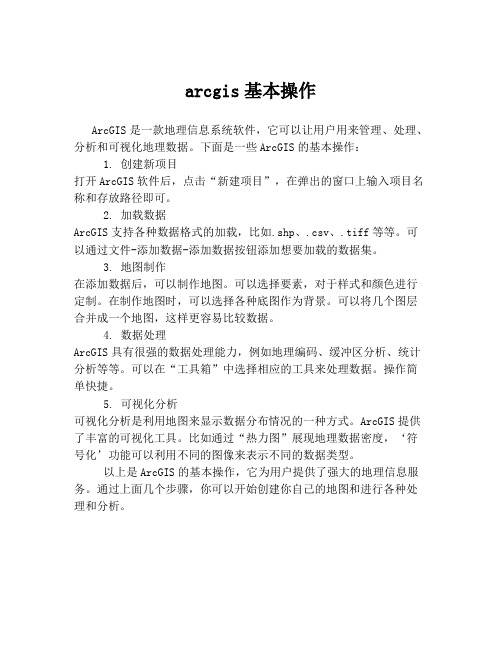
arcgis基本操作
ArcGIS是一款地理信息系统软件,它可以让用户用来管理、处理、分析和可视化地理数据。
下面是一些ArcGIS的基本操作:
1. 创建新项目
打开ArcGIS软件后,点击“新建项目”,在弹出的窗口上输入项目名称和存放路径即可。
2. 加载数据
ArcGIS支持各种数据格式的加载,比如.shp、.csv、.tiff等等。
可以通过文件-添加数据-添加数据按钮添加想要加载的数据集。
3. 地图制作
在添加数据后,可以制作地图。
可以选择要素,对于样式和颜色进行定制。
在制作地图时,可以选择各种底图作为背景。
可以将几个图层合并成一个地图,这样更容易比较数据。
4. 数据处理
ArcGIS具有很强的数据处理能力,例如地理编码、缓冲区分析、统计分析等等。
可以在“工具箱”中选择相应的工具来处理数据。
操作简单快捷。
5. 可视化分析
可视化分析是利用地图来显示数据分布情况的一种方式。
ArcGIS提供了丰富的可视化工具。
比如通过“热力图”展现地理数据密度,‘符号化’功能可以利用不同的图像来表示不同的数据类型。
以上是ArcGIS的基本操作,它为用户提供了强大的地理信息服务。
通过上面几个步骤,你可以开始创建你自己的地图和进行各种处理和分析。

打开ArcMap,在ArcMap中添加需要出图的数据图层,根据需要进行调整,之后数遍单击选择图像显示窗体右下角的出图模式,这样就进入了ArcGIS的出图模式了。
1.添加标题、图例、比例尺、指北针等:如图1所示:1 、2分别为title和text,意思翻译一个是标题,一个文本,都可以添加文字,3(legend)是图例,4(scale bar selector)是比例尺。
1.1图例的设置在图1中左键单击序号3后进入如图1.1中,序号1可以对需要显示的图例进行选择,>为单选,>>为全选,< 为删除选中,<<为全部删除;序号2功能为调整图例的顺序,中间的(上调)(下调)分别对图例的显示顺序进行上下调整,一次上升下降一个,(置顶)和(置底),选中的图例直接放到最顶或者最底层,序号3可以设置图例的显示列数,可以根据需要或者图的布局进行设置,序号4(preview)可以对设置的图例进行预览,以后出现的preview功能相同。
设置好以后单击下一步进入图1.2。
图1.2中序号1(legend title)可以对图例标题进行修改设置,如图1.2中可以输入图例,序号2(legend title font properties)可以分别对字体的颜色、大小、字体样式、粗体、斜体和下划线进行设置,序号3可以进行对齐的设置,功能与word一样,这里不在熬述。
设置完成后,单击下一步进入图1.3。
图1.3可以对图例的背景(background)、边框(border)、阴影(drop shadow)等进行设置,以后单击下一步出现的设置不在详细介绍,依次单击下一步,直至完成,生成图例。
1.2比例尺的设置在图1中左键单击序号4后进入如图1.4中,选择需要的样式后单击properties后弹出如图1.5图1.5有scale and units、number and marks和format。
format可以对比例尺的text(比例尺中的字体)的字体(font)、大小(size)、颜色(color)分别进行设置,也可以对bar(比例尺)进行颜色、大小的设置;scale and units可以对比例尺的显示级别和单位进行设置。

ArcGIS中数据,图层,数据框,地图的关系
ArcGIS, 地图, 数据, 关系
ArcGIS中数据,图层,数据框,地图的关系(2009-10-10 ArcGIS比较突出的特点就是,数据和显示是分离的。
尤其对于矢量数据而言,弄清数据,图层,数据框,地图之间的关系是非常重要的。
数据,这里我们也把他分成为一个个要素类,每一个要素类就是一类要素的集合。
基本可以分为点要素类,线要素类和面要素类。
要素类的属性表中每一行代表一个要素,比如一条路,一块地,一个居民点等。
而图层正是用来显示这些要素的,存储的是这些要素的显示信息。
用一条路来举例,图层中存储了这条路用什么样的颜色和线形来显示。
数据本身是没有显示信息的,因此当每次打开一个线形的要素类时,系统会随机的,自动给这个要素类附上一种显示信息。
所以每次打开一个要素类时,线的颜色都会不同,正是这个原因。
图层只存储线形的显示信息,并且通过引用数据来对数据进行某种特定线形的显示。
数据框是图层的集合,一个数据框中可以包含多个图层。
一次编辑只能编辑同一数据框下的内容。
在ArcMap的数据窗口中,也只显示一个数据框内的信息。
一个地图文档中可以包含多个数据框,另外地图文档中也可以存储一些地图元素,比如比例尺,指北针之类的。
同一地图文档中的多个数据框可以在版面视图中同时显示出来,通过多个数据框的位置关系来生成更加美观的地图。
比如中国地图中添加南海诸岛。
则是南海诸岛在一个数据框中,中国地图在一个数据框中。
这么说来,一个地图文档里的所有内容,可以出成一张完整的地图。

第二章 ArcGIS 10基础操作2.1 ArcMap基础操作2.1.1启动ArcMap应用程序启动ArcMap应用程序有以下4种方法:(1)单击电脑桌面上Windows任务栏中的【开始】按钮→【所有程序】→【ArcGIS】→【ArcMap 10】,启动ArcMap应用程序。
(2)双击ArcMap的桌面快捷方式图标,启动ArcMap应用程序。
(3)单击ArcCatalog中【标准工具】工具条上的ArcMap按钮,启动ArcMap应用程序。
(4)双击ArcMap文档(.mxd 文件),启动含有所需地图的ArcMap应用程序。
提示:如果桌面没有ArcMap快捷方式图标,在【开始】任务栏中找到【ArcMap 10】,右键单击【ArcMap 10】,在弹出的菜单中单击【发送到】→【桌面快捷方式】,在桌面上生成ArcMap的快捷图标。
ArcMap应用程序界面如图2.1所示。
图2.1 ArcMap应用程序界面2.1.2ArcMap工作界面ArcMap的工作界面除了菜单栏、标准工具条和状态栏等通用工具外,主要由主窗口、内容列表、目录窗口、搜索窗口组成。
ArcMap的工作界面的各个组成部分如图2.2所示。
图2.2 ArcMap工作界面内容列表、目录窗口、搜索窗口和ArcToolbox的显示、隐藏和停留在侧栏的操作都一样。
这里仅已目录窗口为例介绍操作方法。
单击ArcMap窗口菜单栏上的【窗口】→【目录】或单击【标准工具】工具条上的,即会显示目录窗口,拖动目录窗口,ArcMap窗口中则会显示窗口停靠的箭头,把鼠标指针放到停靠到右边侧栏的三角箭头上,目录窗口就会自动停靠到ArcMap窗口的右侧,然后单击目录窗口右上角的图钉,目录窗口就会收缩到侧栏里。
想要展开目录窗口只要单击侧栏的图标即可,现在展开的目录窗口的图钉已变为横向的,单击图钉两次,该窗口就会收回到侧栏。
1.地图显示窗口地图显示窗口是显示地图文档所包含的地理要素的窗口,ArcMap有2种地图视图查看环境:数据视图和布局视图。


ARCGIS命令大全ARCGIS命令大全(一)一、ARC命令1、PC-ARC/INFO 的配置和测试CGITEST 测试PC ARC/INFO 显示器CON-CGI 配置PC ARC/INFO 显示器CON-DIG 配置PC ARC/INFO 数字化仪DIGTEST 测试PC ARC/INFO 数字化仪DUALMODE 指定双屏幕2、获取帮助COMMANDS 列出PC ARC/INFO 各种命令HELP 列出PC ARC/INFO 命令的帮助3、图层层(COVERAGE)的产生与编辑ADS 产生和输入一个图层,是进行ARC/INFO 常用的一种数字化模块CREATE 产生一个空间的图层CREATELABELS 给没有LAB 点的图层产生LAB 点DELETETIC 从一个图层中删除已选择的TIC 点GENERATE 从键盘和文件中增加图层要素4、图层和文件转换EX PORT 将图层、数据库文件、文本文件、绘图文件或者复合图转换为ARC/INFO 交换文件IMPORT将ARC/INFO 交换文件转换为图层、数据库文件、文本文件、绘图文件或者复合图RECEIVE 从主机上接收图层、数据库文件、文本文件、绘图文件或者复合图文件SEND 将PC ARC/INFO 的图层、数据库文件、文本文件、绘图文件或者复合图文件传至主机专业的3S站5、判断数字化错误EDITPLOT 在PC 屏幕上交互式显示图层,可以任意选择窗口进行打印绘图或生成绘图文件LABELERRORS 列出多边形LAB 点错误PC-Arc/Info 简明命令手册第5页NODEERRORS 列出图层中可能的出现的节点错误6、建立拓扑关系BUILD 建立或更新要素拓扑关系CLEAN 产生多边形拓扑关系7、图层数据操作PROJECT 对一图层或文件进行两种坐标转换TRANSFORM 基于控制点对一图层的坐标进行转换8、增加、更新和操作属性数据ADDITEM 给一个数据库文件增加一个数据项ADDXY 把点或LAB 点X,Y坐标写入PAT 文件COPYINFO 拷贝数据库文件DBASE 在ARC 环境下启动dBASE (在装有dBASE的情况下)DROPITEM 从数据库文件中删去一个数据项IDEDIT 更新图层中的USER-IDJOINITEM 基于相同的数据合并两个文件KILLINFO 删除数据库文件TABLES 启动TABLES 程序1评分次数果子收藏分享评分GIS之路征文活动火热进行中回复引用订阅 TOP2#lily206发表于 2007-9-10 11:06 | 只看银牌会员帖子4057 精华2该作者(续一)9、图层管理APPEND 合并图层(最多可多达100 个图层)COPYCOV 拷贝图层COUNT 列出图层所有的要素个数DESCRIBE 提供图层的各种信息FREQUENCY 列出图层中要素编码的频率专业的3S站INDEX产生一个空间索引, 以提高对图层要素查询的效率KILL 删除一个图层LOADANNO 拷贝一个名为[COVER].TXT 的数据库文件LISTCOVS 列出当前工作区的图层NODEPOINT 在含有弧段的节点中产生点图层POINTDISTANCE 计算指定半径范围内一个图层中点要素相对另一图层点要素的距离RENAMCOV 改变图层的名字TOLERANCE 设置或显示所用图层的容差(见“二、ArcEdit命令”中的“6、PC ArcEdit中的容差”)UNGEN 从一个图层生成一个具有X,Y坐标的ASCII文件UNLOADANNO 从图层数据库文件中拷贝注记10、图层显示EDITPLOT 在PC 屏幕上交互式显示图层,可以任意选择窗口进行打印绘图或生成绘图文件PLOTINFO 列出绘图文件信息ROTPLOT 从一个已生成的绘图文件按一定的旋转角度产生一个新的绘图文件11、ARC处理器命令CLEAR 清除PC显示器CLS 清除PC显示器COLOR 改变显示屏对话窗线的颜色INFODIRECTORY 显示当前目录的数据库和数据文件ITEMS 列出图层和数据文件的数据项定义LIST 列出图层和数据文件的值POPUP 弹出窗口和显示ASCAII文件QUIT 退出ARC环境DELETE 删除磁盘文件DRAW 显示绘图文件、复合图文件等12、数据转换换(我国用户常用命令令)DEFARC 将AutoCAD的ASCII绘图转换文件(DXF)转换为图层(COVERAGE)IGESARC 将原始图形交换标准文件(IGES)转换为图层ARCDXF 将图层(COVERAGE)转换为DXF文件ARCIGES 将图层转换图形交换标准文件(IGES)[本帖最后由 lily206 于2007-9-10 11:07 编辑]影音更酷!马上访问ESRI视频中心回复引用TOPlily2063#银牌会员帖子4057 精华2发表于 2007-9-10 11:06 | 只看该作者(续二)13、矢量量-栅格数据相互转换GRIDPOLY 将一种栅格文件转换成多边形图层LINEGRID 将线状图层转换成栅格文件POINTGRID 将点状图层转换成栅格文件POLYGRID 将多边形图层转换成栅格文件14、空间要素合并IDENTITY 计算两个图层的几何交点。

数据操作一、Arcgis工具条及命令增加方法:双击如上图红圈所示工具条空白处,出现以下对话框:在Toolbar下拉框中勾选需增加的命令条,如拓朴(Topology),影像配准(Georeferencing);选择Commands下拉框,单击Add from file添加DLL小程序,一般我们从URCIS_ARCGIS 安装目录的BIN里增加,如符号化(GtisSymboLize.dll)、自动编号(AuotNum.dll)、自动注记(AutoLabel.dll)、属性检查(CheckData.dll)、注记单个图元(LabelSingleFtr.dll)、拓朴字段值(TopoFieldValue.dll)等,将增加命令拉入工具条空白处,即可使用。
二、在Oracle中增加dwinfo如图示以YX用户进入Oracle,点击进入方案下拉单中的YX目录,选择YX目录下表下拉单中DWINFO,点击右键选择”查看\编辑目录”,点选”显示表中所有列的所有行”打开全DWINFO表单,在表单最下方空白行处输入需增加的DWINFO内容,保存即可。
三、拼全市图入库数据为全市图,我们现在修改数据是裁成镇图后在各镇内改的,要入库须重新将各镇数据合并成整个宜兴市的图形信息。
首先,在ARCMAP中打开所有需拼在一起的图层(确保各图层空间坐标,字段范围一致)如图示,点选TOOLS(工具)下拉单中的Geopressing Wizard,则出现以下对话框,此对话框内含有合并、裁剪等多项功能,在拼图时,我们选择第二步,点击”下一步”,勾选所有需合并在一起的图层(若图层很多时,可按下CTRL连续选中所有图层),然后选择合并好的图层存放位置及存入类型,可以是shpfile 和geodatabase 、sde格式都行,一般情况下,我们转换成shpfile的,点击”完成”,进程结束后整个合并过程就可以了。
目前,我们要拼的主要有QSDW(权属单位层),MZDL(面状地类层),XZQY( 行政区域层),XZDL(线状地类层)等。

ArcGIS操作培训教材一、使用ArcMap1.1 ArcMap简要介绍ArcMap可以概括成以下的功能:✧可视化用地理方式操作数据可以看到以前不能看到的格局,揭示潜在的趋势和分布状况,以及获得新的视野。
✧创建地图很容易创建地图来表达数据。
ArcMap提供了各种工具来输入数据,并以有效的方式显示✧解决问题使用地理方式处理数据能回答诸如“在哪里”、“有多少”、“如果..将…”这样的问题。
理解了这些关系将会有助于作出更好的决策。
✧展示结果可以很容易地显示工作的结果。
可以制作精美的地图,创建交互的显示,将图、表、图形、照片以及其他元素有机结合起来。
使用地理方式传递信息是一种有效的方式。
✧扩展开发ArcMap制定环境允许制作适合自己需要的界面,建立新的工具,开发基于ArcMap控件的独立应用。
1.2 ArcMap基础操作1.2.1启动ArcMap启动ArcMap可以有多种方式,一般常用的方式有以下三种:✧从Start菜单种启动ArcMap1、Windows任务栏中单击“Start”按钮。
2、指向“程序”。
3、指向“ArcGIS”。
4、单击“ArcMap”。
✧在ArcCatalog中启动ArcMap1、在ArcCatalog中单击“Launch ArcMap”按钮。
在资源浏览器中启动ArcMapMXD文档为ArcMap保存的工程文档。
可以通过双击该类型的文档来启动ArcMap,并加载该工程文档。
1、在资源浏览器中找到目标的*.MXD文档。
2、双击该*.MXD文件。
1.2.2ArMap窗口要素从上图可以看出ArcMap主要包含了菜单条、工具条、内容表、地图视图、状态条等元素。
这些元素基本是标准的Windows窗体的元素。
✧菜单条包含了ArcMap各种功能的菜单,主要菜单有:文件菜单、编辑菜单、视图菜单、选择菜单、工具菜单、Windows菜单、帮助菜单。
✧工具条可以定制的窗口元素,可以快速使用系统功能。
一般把常用的系统功能定制的工具条,方便使用。

ArcGIS的数据结构ArcGIS的数据结构⒈简介ArcGIS是一种广泛使用的地理信息系统(GIS)软件。
它提供了一个完整的、集成的平台,用于创建、管理、分析和可视化地理数据。
ArcGIS的数据结构是该软件的核心组成部分,下面将详细介绍各个组成部分。
⒉数据类型ArcGIS支持多种不同的数据类型,包括矢量数据和栅格数据。
矢量数据包括点、线和面等几何要素类型,用于表示实际地理对象的空间位置。
栅格数据则是基于栅格单元格的网格形式数据,用于表示连续和离散的地理现象。
⑴矢量数据矢量数据在ArcGIS中以要素类的形式存储,每个要素类由多个要素组成。
每个要素可以具有多个属性,如名称、类型和日期等。
矢量数据可以存储在多种文件格式中,包括Shape等。
⑵栅格数据栅格数据在ArcGIS中以栅格数据集的形式存储,它由栅格单元格组成,每个单元格包含一个特定值。
栅格数据可以表示地形高度、遥感图像和气候数据等。
ArcGIS支持多种栅格数据格式,如TIFF、GRID和IMG等。
⒊数据组织ArcGIS使用几种不同的方式来组织和管理数据,包括图层、数据库和项目。
⑴图层图层是ArcGIS中数据显示和分析的基本单位。
每个图层可以包含一个或多个要素类或栅格数据集。
图层可以用来叠加不同类型的地理数据,以便进行分析和可视化。
⑵数据库ArcGIS可以连接到各种数据库管理系统(DBMS),如Oracle、Microsoft SQL Server和PostgreSQL等。
使用数据库可以提供更复杂的数据管理和查询功能,并支持多用户共享数据。
⑶项目项目是ArcGIS中组织和管理数据的一种方式。
一个项目可以包含多个图层、表格和地图等,使用户可以轻松访问和共享数据。
项目还可以包含地图布局和地理处理任务等。
⒋数据输入与编辑ArcGIS提供了多种方式来输入和编辑地理数据。
⑴数据输入ArcGIS可以从多种数据源导入地理数据,包括文件、数据库和互联网服务。
用户可以将地理数据以不同的文件格式(如Shape)导入到ArcGIS中进行进一步处理和分析。


Arcgis基本操作教程(所有资料来自网络)目录1.配准栅格地图1.1跟据图上已知点来配准地图1.1.1选择标志性程度高的配准控制点对照底图和待数字化的地图,判断和选择标志性程度高的控制点。
标志点可以是经纬线网格的交点、公里网格的交点、一些典型城镇或地物的位置、一些线线要素或线面要素的交点或者地图轮廓中的明显拐点,控制点的分布要相对均匀,理论上至少取三个点,实际配准中控制点越多越好。
后增加的控制点可以起到纠偏的作用,即用前面的控制点配准后,有些远离控制点的位置有坐标误差,新的控制点会纠正新点附近位置的坐标误差,所以有控制点坐标准确的前提下,控制点越多整个图的坐标误差越小。
1.1.2从基础数据底图上获取控制点坐标将有坐标的底图放大到足够大,用鼠标尖部对准控制点,获取其坐标信息。
本文用方里网坐标。
方里网是由平行于投影坐标轴的两组平行线所构成的方格网。
因为是每隔整公里绘出坐标纵线和坐标横线,所以称之为方里网,由于方里线同时又是平行于直角坐标轴的坐标网线,故又称直角坐标网。
直角坐标网的坐标系以中央经线投影后的直线为X轴,以赤道投影后的直线为Y轴,它们的交点为坐标原点。
这样,坐标系中就出现了四个象限。
纵坐标从赤道算起向北为正、向南为负;横坐标从中央经线算起,向东为正、向西为负。
下面是常熟市域范围内的控制点和主要控制点的坐标。
1.1.3增加Georeferncing 工具条打开ArcGIS的ArcMap软件,在工具栏空白部位点鼠标右键,出现选项时勾选Georeferncing 工具条,将其增加为当前工具。
1.1.4加载需要配准的地图在“Standard”工具条(工具条非悬浮时不显示“Standard”)或“File”菜单中用“ ”(Add Data)把需要进行配准的地图增加到ArcMap 中,会发现Georeferncing 工具条中的工具被激活。
1.1.5不选择Auto Adjust去掉Georeferncing 工具条的Georeferncing 菜单下的Auto Adjust,即不选择此功能,目的是防止在配准过程中误差的累积。

arcgisapi4.xforjs之图层管理篇上篇实现了基础地图加载以及⼆三维模式切换;本篇的内容则是图层管理控制,从两个不同⾓度来实现,分别是直接绑定arcgis api提供的图层管理widget(LayerList)以及⾃定义图层管理图标的点击事件来控制图层的隐藏或者显⽰。
不管是LayerList或者⾃定义图标点击管理图层的实现⽅式,核⼼都是根据Layer的属性visible来设置true或者false来控制的。
⼀、谈谈本篇⾃⼰认为⽐较重要的⼏个专业术语名称的理解:1.TileLayerTileLayer,加载缓存地图服务的⽡⽚图层,缓存的服务访问缓存中的⽡⽚,⽽不是动态地绘制图像。
由于缓存机制,所以渲染的速度⽐MapImageLayers快多了,适合叠加⽡⽚切图使⽤,⽽不是前端动态渲染的。
2.MapImageLayerMapImageLayer,允许显⽰和分析在⼀个地图服务定义层数据,输出图像代替特征。
地图服务图像是根据请求动态⽣成的。
3. ElevationLayerElevationLayer,即为加载地形⾼程的图层,应⽤在三维模式下显⽰。
4. SceneLayerSceneLayer,即为加载三维场景图层,应⽤在三维模式下显⽰。
5. LayerListLayerList,图层列表控制控件,提供了⼀种⽅法来显⽰⼀个列表的层以及提供控制图层隐藏或者显⽰。
⼆、LayerList具体实现思路:1.上⾯描述的⼏个类型图层有个属性listMode,默认show,即是这些图层叠加在地图上,默认是在LayerList⾥⾯了的,要是LayerList创建的话2.配置图层信息:/*图层配置*/MapConfig.feconomic_sublayers = [{id: 35,title:"⾏政区划",visible:false,sublayers:[ {id: 38,title:"城市界线",visible: false},{id: 37,title:"省界",visible: true}]},{id: 28,title:"海洋规划",visible:true,sublayers:[ {id:34,title:"海岸基本功能区 ",visible: true},{id: 33,title:"经济合作圈",visible: true},{id: 32,title:"经济发展区",visible: true},{id: 31,title:"经济湾区",visible:true},{id: 30,title:"经济岛群",visible: {id: 27,title:"海域权属",visible:false},{id: 24,title:"岸线资源",visible:false,sublayers:[ {id: 26,title:"海岸带",visible: true},{id: 25,title:"岸线",visible: true}]},{id: 14,title:"海洋⽣态保护 ",visible:false,sublayers:[{id:23,title:"海洋功能区划 ",visible: true},{id:22,title:"限制开发区 ",visible: true},{id:21,title:"禁⽌开发区 ",visible: true},{id:18,title:"海洋⾃然保护区 ",visible: true,sublayers:[{id:20,title:"海洋⾃然保护区 ",visible: true},{id:19,title:"海洋⾃然保护区点 ",visible: true}]},{id:15,title:"海洋特别保护区 ",visible: true,sublayers:[{id:17,title:"海洋特别保护区 ",visible: true},{id:16,title:"海洋特别保护区点 ",visible: true}]}]},{id: 9,title:"渔业资源 ",visible:false,sublayers:[//{id:13,title:"渔业资源",visible: false},{id:12,title:"渔场",visible: true},{id:11,title:"渔区",visible: true},{id:10,title:"渔港",visible: true}]},{id: 8,title:"地质钻孔",visible: false},{id: 7,title:"观测站",visible: false},{id: 6,title:"海岛",visible: false},{id: 2,title:"海洋资源 ",visible:false,sublayers:[{id:5,title:"其他资源",visible: true},{id:4,title:"⽯油资源",visible: true},{id:3,title:"矿产资源",visible: true}]},//{id: 1,title:"海洋企业",visible:false},{id: 0,title:"视频监控",visible:false}];3.图层创建:var waterdepthLayer = new TileLayer({url: MapConfig.waterdepthLayerUrl,title:"⽔深栅格图",opacity:0.45,visible:false,id: "BaseMapWater"});var waterLayer = new MapImageLayer({url: MapConfig.waterLayerUrl,title:"叶绿素",opacity:0.45,visible:false,id: "BaseMapWater"});var feconomicLayer = new MapImageLayer({url: MapConfig.FEconomiclayerUrl,title:"专题图层",visible:true,sublayers: MapConfig.feconomic_sublayers});var elevationLayer = new ElevationLayer({url: MapConfig.elevationLayer.Url});var map = BX.MapVars.map = new Map({basemap: imgBasemap,layers:[waterdepthLayer,hdyxLayer,waterLayer,feconomicLayer],ground: new Ground({layers:[elevationLayer,hddxLayer]})});yerList创建://图层控制器mapPage.loadSwitcherLayers(appConfig.mapView,appConfig.sceneView);/*** 图层控制器*/loadSwitcherLayers:function(mapView,sceneView){require(["esri/widgets/LayerList"], function(LayerList) {mapView.then(function() {//⼆维模式var layerList = new LayerList({view: mapView, });mapView.ui.add(layerList, "bottom-right");});sceneView.then(function() {//三维模式var layerList = new LayerList({view: sceneView});sceneView.ui.add(layerList, "bottom-right");});});},5.效果图如下:三、⾃定义图标点击事件管理图层具体实现思路:1.页⾯设计:<div id="tuceng_center"><ul><li id="dynamic_0"><div class="tucicon tucicon1"></div><p>视频监控</p></li><li id="dynamic_2"><div class="tucicon tucicon2"></div><p>海洋资源</p></li><li id="dynamic_6"><div class="tucicon tucicon3"></div><p>海岛</p></li><li id="dynamic_7"><div class="tucicon tucicon4"></div><p>观测站</p></li><li id="dynamic_8"><div class="tucicon tucicon5"></div><p>地质钻孔</p></li><li id="dynamic_9"><div class="tucicon tucicon6"></div><p>渔业资源</p></li><li id="dynamic_14"><div class="tucicon tucicon7"></div><p>海洋⽣态保护</p></li><li id="dynamic_24"><div class="tucicon tucicon8"></div><p>岸线资源</p></li><li id="dynamic_27"><div class="tucicon tucicon9"></div><p>海域权属</p></li><li id="dynamic_28" class="selected"><div class="tucicon tucicon10"></div><p>海洋规划</p></li><li id="dynamic_35"><div class="tucicon tucicon11"></div><p>⾏政区划</p></li><li id="tile_0"><div class="tucicon tucicon12"></div><p>3D场景</p></li><li id="tile_2"><div class="tucicon tucicon14"></div><p>3D航道</p></li><li id="tile_1"><div class="tucicon tucicon13"></div><p>⽔深栅格图</p></li></ul></div>2.点击事件://图层控制点击事件监控$("#tuceng_center ul li").click(function(){$(this).toggleClass('selected');var flag = false;if($(this).attr("class") == "selected"){flag = true;}else{flag = false;}var id = $(this).attr("id");if(id.indexOf("dynamic")>-1)//动态图层控制{id = id.split("_")[1];if(feconomicLayer)feconomicLayer.findSublayerById(Number(id)).visible = flag; }else{//⽡⽚底图控制id = id.split("_")[1];switch (id) {case "0"://3D场景if(mapPage.sceneLayer)mapPage.sceneLayer.visible = flag;break;case "1"://⽔深栅格图if(waterdepthLayer)waterdepthLayer.visible = flag;break;case "2"://3D航道if(hdyxLayer){hdyxLayer.visible = flag;}if(hddxLayer){hddxLayer.visible = flag;}break;}}})3.效果图如下:。

1.裁剪图片添加数据面A,B后,单击window--arctoolbox,单击Analysis Tools目录下的Extract,选中并点击clip命令,点击clip后弹出如图示填写:被裁切的在第一个input feature,按照什么模样裁切在第二个clip feature,裁切完成后数据保存路径为第三个output feature class。
2.保存为相对路径打开gis 在工具条中选中file(文件),在选择document properties(文档属性),在出来的对话框中选择data source option (数据源选项)选择红框中的选项,如果要以后所有的文档都保存相对路径就将蓝框中也勾选(建议勾选),这样就完成了。
3.分割shp地图1.从“文件”菜单下找到“添加数据”然后选择“添加数据”或者直接从工具栏上找到单击进行添加。
这里以中国地图为例,我们要得到湖北省地图。
2.开始编辑假设你是中文版arcgis则应在工具栏找到,英文版的找到名为editor的工具即可,首先保证你添加该工具,若没有添加,鼠标右键单击菜单栏或者工具栏空白处,找到编辑器(editor)。
3.点击开始编辑,选择不需要的地区,单击键盘delete键或者右键选择“删除”,如果你难以确定你的目标区域,你可以在内容列表中右键单击该图层找到“属性”,单击后再“标注”中选择“标注字段”为你想要做的标注,如name,将“标注此图层中要素”勾选,确定后,地图将显示name标注,便于找到目标区域。
4. 最后得到的编辑完的图形,在内容列表中右键单击图层选择“数据”-“导出数据”,更改“输出要素类”的路径并命名。
至此工作基本完成。
5.回到工具栏中“编辑器工具”单击停止编辑,不保存编辑即可(主要是不破坏原始图层)。
我学习了一种更简单的方法,打开图层后,选择“analysis tools”>"extract">"select",直接在sql表达式中输入“name”(或者其他关键字)=‘湖北’(以湖北为例),即可快速得到湖北地图,还是自己知识太浅薄了。

实验二、空间数据库管理及属性编辑一、实验目的1.利用ArcCatalog管理地理空间数据库,理解Personal Geodatabse空间数据库模型的有关概念。
2.掌握在ArcMap中编辑属性数据的基本操作。
3.掌握根据GPS数据文件生成矢量图层的方法和过程。
4.理解图层属性表间的连接(Join)或关联(Link)关系。
二、实验准备预备知识:ArcCatalog 用于组织和管理所有GIS 数据。
它包含一组工具用于浏览和查找地理数据、记录和浏览元数据、快速显示数据集及为地理数据定义数据结构。
ArcCatalog 应用模块帮助你组织和管理你所有的GIS 信息,比如地图,数据集,模型,元数据,服务等。
它包括了下面的工具:浏览和查找地理信息。
记录、查看和管理元数据。
创建、编辑图层和数据库导入和导出geodatabase 结构和设计。
在局域网和广域网上搜索和查找的GIS 数据。
管理ArcGIS Server。
ArcGIS 具有表达要素、栅格等空间信息的高级地理数据模型,ArcGIS支持基于文件和DBMS(数据库管理系统)的两种数据模型。
基于文件的数据模型包括Coverage、Shape文件、Grids、影像、不规则三角网(TIN)等GIS数据集。
Geodatabase 数据模型实现矢量数据和栅格数据的一体化存储,有两种格式,一种是基于Access文件的格式-称为Personal Geodatabase,另一种是基于Oracle或SQL Server等RDBMS关系数据库管理系统的数据模型。
GeoDatabase是geographic database 的简写,Geodatabase 是一种采用标准关系数据库技术来表现地理信息的数据模型。
Geodatabase是ArcGIS软件中最主要的数据库模型。
Geodatabase 支持在标准的数据库管理系统(DBMS)表中存储和管理地理信息。
在Geodatabase数据库模型中,可以将图形数据和属性数据同时存储在一个数据表中,每一个图层对应这样一个数据表。